Android自定义View实现带4圆角或者2圆角的效果
1 问题
实现任意view经过自定义带4圆角或者2圆角的效果
2 原理
1) 实现view 4圆角
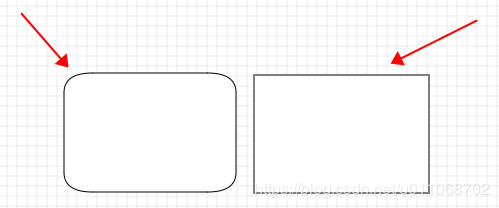
我们只需要把左边的图嵌入到右边里面去,最终显示左边的图就行。
2) 实现view上2圆角
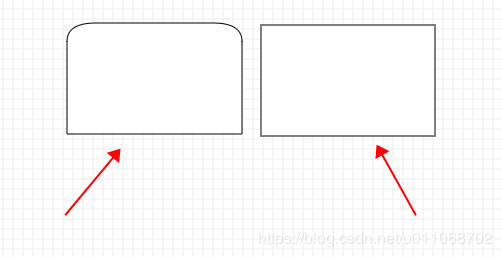
我们只需要把左边的图嵌入到右边里面去,最终显示左边的图就行。
安卓源码里面有这样的类
package android.graphics;
/**
* <p>Specialized implementation of {@link Paint}'s
* {@link Paint#setXfermode(Xfermode) transfer mode}. Refer to the
* documentation of the {@link PorterDuff.Mode} enum for more
* information on the available alpha compositing and blending modes.</p>
*
*/
public class PorterDuffXfermode extends Xfermode {
/**
* Create an xfermode that uses the specified porter-duff mode.
*
* @param mode The porter-duff mode that is applied
*/
public PorterDuffXfermode(PorterDuff.Mode mode) {
porterDuffMode = mode.nativeInt;
}
}
然后我们看下点击mode进去看下
/**
* @hide
*/
public static Mode intToMode(int val) {
switch (val) {
default:
case 0: return Mode.CLEAR;
case 1: return Mode.SRC;
case 2: return Mode.DST;
case 3: return Mode.SRC_OVER;
case 4: return Mode.DST_OVER;
case 5: return Mode.SRC_IN;
case 6: return Mode.DST_IN;
case 7: return Mode.SRC_OUT;
case 8: return Mode.DST_OUT;
case 9: return Mode.SRC_ATOP;
case 10: return Mode.DST_ATOP;
case 11: return Mode.XOR;
case 16: return Mode.DARKEN;
case 17: return Mode.LIGHTEN;
case 13: return Mode.MULTIPLY;
case 14: return Mode.SCREEN;
case 12: return Mode.ADD;
case 15: return Mode.OVERLAY;
}
}
什么意思呢?
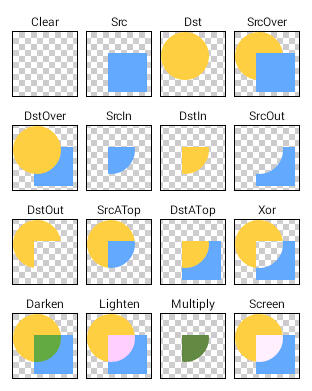
应该可以看得懂,这里每个图片显示的效果是最终的效果,然后很明显,我们这里需要的是SrcIn效果,我们要把左图的效果嵌套到右图里面去。
3 代码实现
1)MyTextView.java文件如下
package com.onemt.sdk.circle;
import android.content.Context;
import android.graphics.Canvas;
import android.graphics.Paint;
import android.graphics.PorterDuff;
import android.graphics.PorterDuffXfermode;
import android.graphics.RectF;
import android.util.AttributeSet;
import androidx.annotation.NonNull;
import androidx.annotation.Nullable;
import androidx.appcompat.widget.AppCompatTextView;
public class MyTextView extends AppCompatTextView {
private final RectF roundRect = new RectF();
private final Paint desPaint = new Paint();
private final Paint srcPaint = new Paint();
private float mRadius = 10;
private boolean isChange = false;
public MyTextView(@NonNull Context context) {
super(context);
init();
}
public MyTextView(@NonNull Context context, @Nullable AttributeSet attrs) {
super(context, attrs);
init();
}
public MyTextView(@NonNull Context context, @Nullable AttributeSet attrs, int defStyleAttr) {
super(context, attrs, defStyleAttr);
init();
}
public void change(boolean isChange) {
this.isChange = isChange;
invalidate();
}
public void init() {
desPaint.setAntiAlias(true);//设置抗锯齿
desPaint.setXfermode(new PorterDuffXfermode(PorterDuff.Mode.SRC_IN));
srcPaint.setAntiAlias(true);
float density = getResources().getDisplayMetrics().density;
mRadius *= density;
}
@Override
protected void onLayout(boolean changed, int left, int top, int right, int bottom) {
super.onLayout(changed, left, top, right, bottom);
int width = getWidth();
int height = getHeight();
roundRect.set(0, 0, width, height);
}
@Override
public void draw(Canvas canvas) {
//保存最原始的roundRect
canvas.saveLayer(roundRect, srcPaint, Canvas.ALL_SAVE_FLAG);
if (isChange) {
//保存去掉头部2圆角的roundRect(实际就是保留底部的2个圆角)
canvas.drawRect(roundRect.left, (roundRect.top + roundRect.bottom) / 2, roundRect.right, roundRect.bottom, srcPaint);
//保存去掉底部2圆角的roundRect(实际就是保留顶部的2个圆角)
// canvas.drawRect(roundRect.left, roundRect.top, roundRect.right, roundRect.bottom / 2, srcPaint);
}
//保存掉头部2圆角的roundRect
canvas.drawRoundRect(roundRect, mRadius, mRadius, srcPaint);
//保存叠加后的内容
canvas.saveLayer(roundRect, desPaint, Canvas.ALL_SAVE_FLAG);
super.draw(canvas);
//清空所有的图像矩阵修改状态
canvas.restore();
}
}
如果你看不懂这个函数drawRoundRect,请看下我的这篇博客介绍 Android之Canvas的drawRoundRect()
2)MainActivity.java文件如下
package com.onemt.sdk.circle;
import androidx.appcompat.app.AppCompatActivity;
import android.os.Bundle;
import android.view.View;
public class MainActivity extends AppCompatActivity {
public MyTextView myTextView;
public boolean isChange = true;
@Override
protected void onCreate(Bundle savedInstanceState) {
super.onCreate(savedInstanceState);
setContentView(R.layout.activity_main);
myTextView = findViewById(R.id.my_textview);
myTextView.setOnClickListener(new View.OnClickListener() {
@Override
public void onClick(View v) {
if (isChange) {
myTextView.change(true);
isChange = false;
} else {
myTextView.change(false);
isChange = true;
}
}
});
}
}
3)activity_main.xml文件如下
<?xml version="1.0" encoding="utf-8"?> <androidx.constraintlayout.widget.ConstraintLayout xmlns:android="http://schemas.android.com/apk/res/android" xmlns:app="http://schemas.android.com/apk/res-auto" xmlns:tools="http://schemas.android.com/tools" android:layout_width="match_parent" android:layout_height="match_parent" tools:context=".MainActivity"> <com.onemt.sdk.circle.MyTextView android:id="@+id/my_textview" android:layout_width="100dp" android:layout_height="100dp" android:background="@color/colorAccent" app:layout_constraintBottom_toBottomOf="parent" app:layout_constraintLeft_toLeftOf="parent" app:layout_constraintRight_toRightOf="parent" app:layout_constraintTop_toTopOf="parent" /> </androidx.constraintlayout.widget.ConstraintLayout>
4 效果
初始进来如下效果,4圆角效果
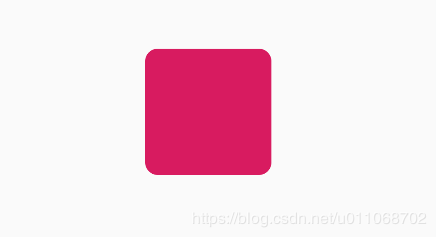
然后我们点击图片切换效果如下,上2圆角效果

总结
到此这篇关于Android自定义View实现带4圆角或者2圆角的效果的文章就介绍到这了,更多相关android 自定义view 圆角内容请搜索我们以前的文章或继续浏览下面的相关文章希望大家以后多多支持我们!
赞 (0)

